
Fir méi bequem Gestioun vum virtuelle OS, deen an VirtualBox leeft, besteet d'Méiglechkeet fir gedeelt Classeuren ze kreéieren. Si si gläich accessibel vum Host a Gaascht Systemer a si konzipéiert fir bequem Datenaustausch tëscht hinnen.
Gemeinsam Classeuren an VirtualBox
Duerch gemeinsam Classeure kann de Benotzer lokal gespeichert Dateie kucken a benotzen net nëmmen op der Hostmaschinn, awer och am Gaascht OS. Dës Feature vereinfacht d'Interaktioun vu Betribssystemer an eliminéiert d'Noutwendegkeet Flash Flash Drive ze verbannen, Dokumenter op Cloud Storage Servicer an aner Date Storage Methoden ze transferéieren.
Schrëtt 1: Maacht e gemeinsame Dossier op der Hostmaschinn
Déi gedeelt Classeure mat deenen béid Maschinne spéider kënne schaffen, solle am Haapt OS sinn. Si ginn op genau déiselwecht Aart erstallt wéi normale Ordner op Ärem Windows oder Linux. Zousätzlech kënnt Dir all existent wielt als e gemeinsame Dossier.
Schrëtt 2: Configuréieren VirtualBox
Erstellt oder gewielte Classeure musse fir béid Betribssystemer duerch de VirtualBox Setup verfügbar sinn.
- Open VB Manager, wielt déi virtuell Maschinn a klickt Personnaliséieren.
- Gitt an d'Sektioun Gemeinsam Classeure a klickt op de Plus-Ikon op der rietser.
- Eng Fënster wäert opmaachen wou Dir gefrot gëtt de Wee an den Dossier ze spezifizéieren. Klickt op de Pfeil a wielt "Aner"An. Gitt d'Location duerch de Standard System Explorer un.
- De Feld "Folder Numm" et gëtt normalerweis automatesch gefüllt andeems den Original Ordner Numm ersetzt, awer Dir kënnt en an en aneren änneren wann Dir wëllt.
- Aktivéiert Optioun Auto Connect.
- Wann Dir wëllt verbidden Ännerunge vum Ordner fir de Gaascht OS ze maachen, kontrolléiert d'Këscht nieft dem Attributer Lies nëmmen.
- Wann d'Astellung fäerdeg ass, erschéngt de gewielten Dossier an der Tabell. Dir kënnt e puer esou Classeure addéieren, an all ginn hei ugewisen.

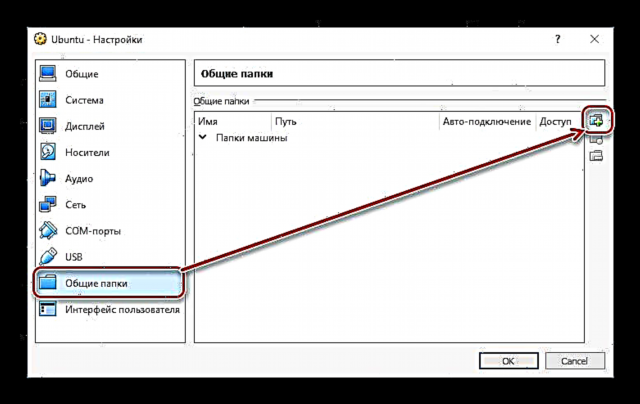



Wann dës Etapp fäerdeg ass, musst Dir zousätzlech Software benotzen fir VirtualBox ze finanzéieren.
Schrëtt 3: Install Guest Guest Extras
Guest Add-ons VirtualBox ass e propriétaire Set vu fortgeschratt Feature fir méi flexibel Aarbecht mat virtuellen Betribssystemer.
Ier Dir installéiert, vergiesst net VirtualBox un déi lescht Versioun ze updaten fir Probleemer mat der Kompatibilitéit vum Programm an Add-ons ze vermeiden.
Follegt dëse Link op d'download Säit vun der offizieller Websäit vu VirtualBox.
Klickt op de Link "All ënnerstëtzt Plattformen" an luet d'Datei erof.

Et ass anescht op Windows a Linux installéiert, sou datt mir dës zwee duerno kucken.
- Installéiere VM VirtualBox Extension Pack op Windows
- Op der VirtualBox Menübar, wielt "Geräter" > "Mount de Gaascht OS Add-ons Disk Image ...".
- En emuléierte Disk mat dem Gaascht Add-on Installer erschéngt am Explorer.
- Double-klickt op den Disk mat der lénker Maus Knäppchen fir den Installateur ze starten.
- Wielt den Dossier am virtuelle OS wou d'Zousatzstécker installéiert ginn. Et ass recommandéiert net de Wee z'änneren.
- D'Komponente fir d'Installatioun ginn ugewisen. Klickt "Installéieren".
- Installatioun fänkt un.
- Zu der Fro: "Installéiert Software fir dësen Apparat?" wielt Installéieren.
- No der Fäerdegstellung wäert Dir gefrot ginn ze nei starten. Averstanen duerch klickt "Fäerdeg".
- Nom Neustart, gitt op Explorer, an an der Rubrik "Netzwierk" Dir kënnt déiselwecht gedeelt Dossier fannen.
- An e puer Fäll, Netzwierkentdeckung kann behënnert sinn, a wann Dir op klickt "Netzwierk" déi folgend Fehlermeldung erschéngt:

Klickt Ok.
- En Dossier gëtt opgemaach an deem et eng Notifikatioun gëtt datt d'Netzwierkstellungen net verfügbar sinn. Klickt op dës Notifikatioun a wielt "Aktivéiert Netzwierkentdeckung an Datei Sharing".
- An der Fënster mat der Fro iwwer eng Entdeckung vun Netzwierk wielt déi éischt Optioun: "Nee, maacht dat Netzwierk dëse Computer ass a private verbonne".
- Elo klickt op "Netzwierk" op der lénker Säit vun der Fënster erëm, gesitt Dir e gemeinsame Ordner genannt "VBOXSVR".
- Bannen am ginn déi gespeichert Dateien vum Dossier, deen Dir gedeelt hutt, ugewisen.












- Installéiere VM VirtualBox Extension Pack op Linux
Installéiere vun Add-ons op engem OS op Linux gëtt als e Beispill vun der allgemengste Verdeelung gewise - Ubuntu.
- Start de virtuelle System a wielt VirtualBox aus der Menübar "Geräter" > "Mount de Gaascht OS Add-ons Disk Image ...".
- Eng Dialogbox gëtt opgefuerdert datt Dir den Exekutiv op Disk dréckt. Klickt op de Knäppchen Run.
- Den Installatiounsprozess gëtt ugewisen an "Terminal"wat kann dann zougemaach ginn.
- De erstalltem gemeinsame Dossier ass vläicht net mam folgende Feeler verfügbar:
"D'Inhalter vun dësem Dossier ass ofgeleet. Net genuch Permissiounen fir den Inhalt vum sf_folder_name Objet ze gesinn".
Dofir ass et recommandéiert am Viraus eng nei Fënster opzemaachen. "Terminal" a schreift de folgenden Kommando derbäi:
sudo adduser vboxsf account_nameGitt d'Passwuert fir sudo a waart bis de Benotzer an d'vboxsf Grupp bäigefüügt gëtt.
- Reboot déi virtuell Maschinn.
- Nodeems Dir de System gestart hutt, gitt op Explorer, an am Verzeechnes op der lénkser Säit, fannt Dir den Dossier deen gedeelt gouf. An dësem Fall ass de Standard System Ordner "Biller" heefeg ginn. Elo kann et duerch Host a Gaascht Betribssystemer benotzt ginn.



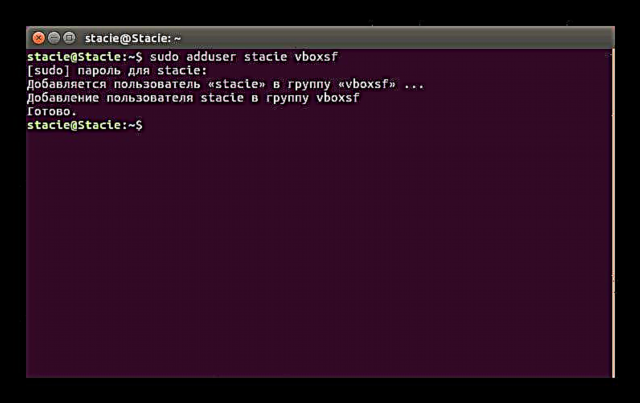

An anere Linux Verdeelunge kann de leschte Schrëtt e bëssen anescht sinn, awer an de meeschte Fäll bleift de Prinzip fir e gemeinsame Dossier ze verbannen d'selwecht.
Op dësem einfache Wee kënnt Dir all Zuel vu gedeeltem Classeure an VirtualBox montéieren.












